

By Adela D. Louie, Son Güncelleme: 6/12/2023
" diyen bir pencere açılır.Paket ayrıştırılırken bir sorun oluştu” Android'de bir uygulama yüklerken? Burada, bu sorunu çözmek için bazı yararlı püf noktaları topladık.
Android cihazlar bu kullanıcı dostu özelliklere sahip olduğundan, diğer akıllı telefonlara göre daha ucuz olduğu için Android cihazların günümüzde en popüler akıllı telefonlardan biri olduğu söyleniyor. Bunların dışında, Android cihazların aslında bir açık kaynağa sahip olması ve günümüzün en popüler akıllı telefonlarından biri olmasının birçok nedeni var.
Ancak yine de Android cihazınızda yaşayacağınız bazı sorunlar var. Burada, Android cihazınızı kullanırken karşılaşabileceğiniz yaygın sorunlardan birini tartışacağız ve ayrıca bu tür sorunları çözmeniz için bazı yollar ekledik.
İPUÇLARI:
Bölüm 1. Android Hatası "paket ayrıştırılırken bir sorun oluştu"Bölüm 2. Hızlı Düzeltmeler: Android'inizde "paket ayrıştırılırken bir sorun oluştu"Bölüm 3. Android Cihazınızdaki Tüm Uygulamalarınızı ve Diğer Verilerinizi Güvende Tutmanın Harika Bir YoluBölüm 4. SonuçVideo Kılavuzu: Paket Ayrıştırma Sorunu Nasıl Onarılır
Birkaç yıldır yazılım geliştirmeye odaklanarak, veri sorunlarını çözebilen bir Android aracı oluşturduk.
İşte bir ipucu: FoneDog Android Veri Yedekleme ve Geri Yükleme'yi İndirin Android telefonunuzdaki tüm uygulamalarınızı güvende tutmak için. Hatayı yalnızca kendiniz düzeltmek istiyorsanız, aşağıda denemeniz için bazı çözümler de bulduk ve topladık.
Birçok kişi, bu ayrıştırmanın ne anlama geldiğini soracaktır. Ayrıştırma hatası aslında Android cihazlarımıza bir uygulama yüklemeye çalıştığınızda ortaya çıkıyor. Bir uygulamayı indirdiğimizde "" yazan bir mesajla karşılaşma eğiliminde olduğumuz durumlar vardır.paket ayrıştırılırken bir sorun oluştu". Samsung cihazlarınız varsa, çevrimiçi olarak "Samsung Galaxy paketi ayrıştırılırken bir sorun oluştu" veya başka herhangi bir ifadeyi arardınız.
Bir uygulamayı indirirken bu mesajı görürseniz, bu, belirli bir APK ayrıştırıcısı nedeniyle bu uygulamayı indiremeyeceğiniz anlamına gelir. Şimdi, karşılaşabileceğiniz başka bir soru, bu ayrıştırma hatasının gerçekten neden oluştuğudur.
Bir uygulamayı indirmeye çalıştığınızda bu mesajın ekranınızda görünmesinin birçok nedeni vardır.
1.1 Dosya eksik indirilmiş olabilir
1.2 Uygulama, donanım veya işletim sisteminizle uyumlu olmayabilir
1.3 Bunun nedeni bir güvenlik ayarıdır
1.4 APK bozuk bir dosya olabilir
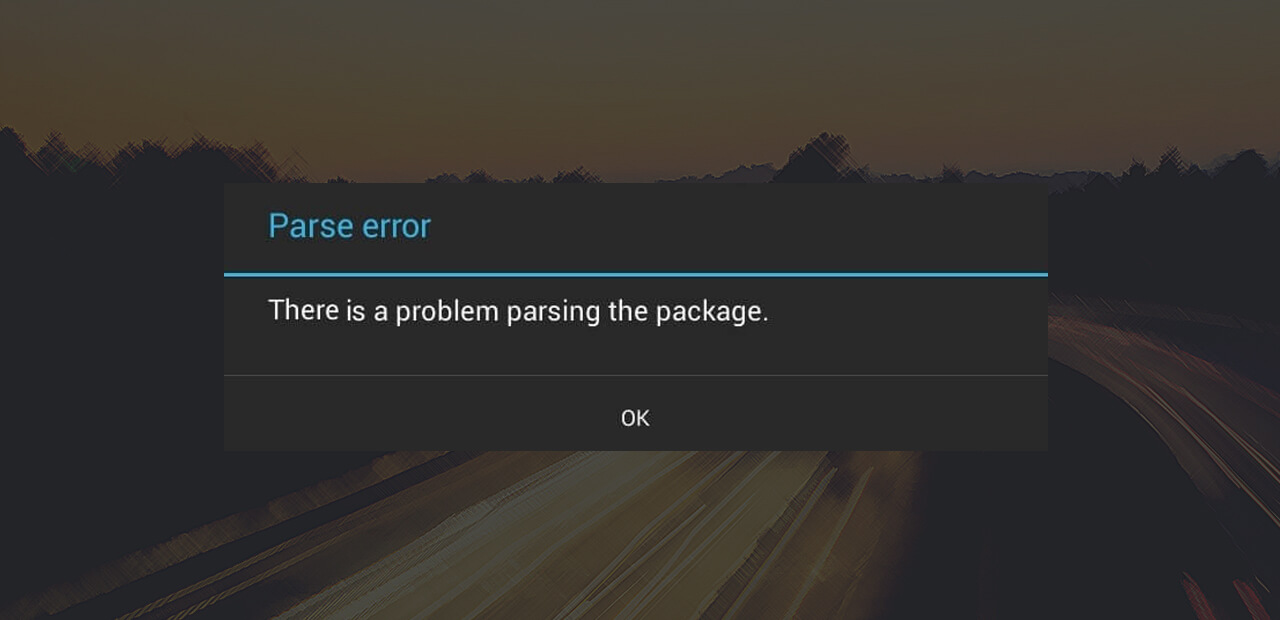
Devam edebilir ve bunu Android cihazınızın ayarlarında etkinleştirmeyi deneyebilirsiniz. Sadece aşağıdaki adımları uygulayın.
1. Gidin Ayarlar > Güvenlik
2. Veya bul Lokasyon uygulama - diğer Android cihazlar için
3. Seç "Bilinmeyen Kaynaklardan uygulamaların yüklenmesine izin ver"ve sonra aç.
1. Gidin Ayarlar
2. Üzerine dokunun Telefon Hakkında
3. " üzerine dokununYapı Numaraları"Artık bir geliştiricisiniz" mesajını görene kadar yedi kez
4. Git senin Ayarlar tekrar
5. seçmek Geliştirici Seçenekleri
6. Seçin ve açın USB hata ayıklama
"Paket ayrıştırılırken bir sorun oluştu" veya "Samsung Galaxy paketi ayrıştırılırken bir sorun oluştu" ayrıştırma hatasıyla karşılaşmanızın nedenlerinden biri, güvenlik uygulamanızın gerçekten kurulumu engelliyor olmasıdır.
Gerçekten bir a.apk dosyası yüklemeye çalışıyorsanız, Anti-virüsünüzün indirmeye çalıştığınız .apk dosyanızı engelleme olasılığı olabilir. Sadece devam edin ve Anti-virüsünüzü kısa bir süre için devre dışı bırakın ve ardından devam edin ve .apk dosyasını yükleyin.
Bu tür bir deneyim yaşamanızın nedenlerinden birinin paket sorununu ayrıştırma hatası çünkü indirmeye çalıştığınız .apk uygulama dosyası bozuktur. Bu durumda, devam edip Google Play Store'dan yeni bir .apk dosyası indirmeyi deneyebilir ve ardından Android cihazınıza yüklemesini sağlayabilirsiniz.
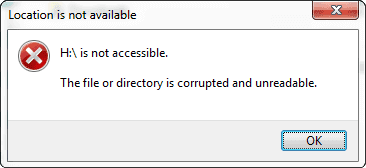
Ayrıştırma hatasının bir diğer nedeni de Play Store'unuzun önbellek çerezleridir. Dolayısıyla buradan önbellek çerezlerinizi temizlemeniz gerekebilir. Bunu yapabilmeniz için tek yapmanız gereken Google Play mağazanızı başlatmak ve ardından kenar çubuğuna dokunmak.
Oradan devam edin ve Ayarlar'ı bulup dokunun. Ardından devam edin ve temizleme seçeneğini bulun ve ardından tüm arama geçmişinizi temizleyin.
İndirmeye çalıştığınız uygulamanın Android cihazınızla, özellikle işletim sisteminizle uyumlu olmama olasılığı da vardır. İndirmeye çalıştığınız uygulama da donanımınız ile uyumlu olmayabilir, bu da yaşadığınız ayrıştırma hatasının sebebidir.
Belki sormak istersiniz:
Bağlantıları tıklayın ve tercih ettiğiniz çözümleri öğrenin!
Bu ayrıştırma hatasına sahip olmak gerçekten can sıkıcı olabilir çünkü istediğiniz uygulamayı indiremezsiniz. Ve elbette, mevcut uygulamalarınızı da güvende tutmak isteyebileceğinizden eminiz. Bununla, kullanabileceğiniz en güvenilir ve önerilen yazılıma sahibiz ve bu programın adı FoneDog Toolkit - Android Veri Yedekleme ve Geri Yükleme.
The FoneDog Toolkit - Android Veri Yedekleme ve Geri Yükleme Verilerinizi Android cihazınızdan bilgisayarınıza seçerek yedeklemenizi sağlar. Bu program ayrıca tüm Uygulamalarınızı ve Uygulama Verilerinizi yedeklemenize yardımcı olacaktır. FoneDog Araç Takımı - Android Veri Yedekleme ve Geri Yükleme ayrıca yedekleme dosyanızı önizlemenize ve ardından bunları herhangi bir Android cihazınıza geri yüklemenize olanak tanır.
Bu program 8000'den fazla Android cihazını desteklemektedir, bu da aslında yakın zamanda piyasaya sürülen Android cihazlarını içerir çünkü programın her zaman güncel olmasını sağlıyoruz çünkü teknolojimizin günümüzde ne kadar hızlı değiştiğini kesinlikle biliyoruz.
Uygulamalarınızı Android cihazınızda yedekleyebilmeniz için, devam edin ve resmi web sitemizden FoneDog Araç Seti - Android Veri Yedekleme ve Geri Yükleme'yi indirin ve ardından bilgisayarınıza - Mac'inize veya Windows PC'nize yükleyin.
Uygulamalarınızı Android cihazınızdan yedeklemeye başlamak için aşağıdaki adımları izleyin.
FoneDog Toolkit'i bilgisayarınıza başarıyla yükledikten sonra devam edin ve programı başlatın. FoneDog Toolkit çalışırken, PC'nizde çalışan başka bir yedekleme uygulaması olmadığından emin olun.

FoneDog Android Toolkit'i PC'nizde başlattıktan sonra, devam edin ve Android cihazınızı USB kablonuzu kullanarak bağlayın. Program Android cihazınızı algılayana kadar bekleyin. Android cihazınız algılandıktan sonra devam edin ve FoneDog Toolkit'in ana arayüzünden "Android Veri Yedekleme ve Geri Yükleme" seçeneğine tıklayın.

HATIRLATMA: 4.0 OS sürümü ve üzeri bir Android cihaz kullanıyorsanız, ekranınızda Android cihazınızda USB Hata Ayıklamayı açmanızı isteyen bir açılır pencere göreceksiniz. USB Hata Ayıklamayı etkinleştirdikten sonra devam edin ve 'Tamam' düğmesine dokunun.
Burada, Android cihazınız FoneDog Toolkit - Android Veri Yedekleme ve Geri Yükleme programı tarafından algılandığında, devam edebilir ve ayrıca "Aygıt Veri Yedekleme" düğmesine basın. Bundan sonra, FoneDog Araç Takımı - Android Veri Yedekleme ve Geri Yükleme, programın yedeklemeyi desteklediği dosya türlerinin bir listesini size gösterecektir.
Devam edebilir ve yedeklemek istediğiniz dosya türünü seçebilirsiniz ve yedeklemek istediğiniz verileri seçtikten sonra devam edin ve "Başlama" düğmesine tıklayın.

"Başlat" düğmesine tıkladığınızda, FoneDog Araç Takımı - Android Veri Yedekleme ve Geri Yükleme, taramaya başlayacak, Android cihazınızdan veri alacak ve bunları yedeklemeye başlayacaktır. İlerlemeyi ekranınızda görebileceksiniz.
Yedekleme tamamlandığında, devam edin ve "OK" düğmesine basın. Ardından, seçtiğiniz her dosya için yedeğinizin ne içerdiğini görebileceksiniz. Verilerinizi Android cihazınızdan zaten yedeklediğiniz için, yedekleme dosyanızı bilgisayarınıza veya başka bir yere geri yükleyebilirsiniz. Android cihazınız.

Artık nasıl olduğunu bildiğine göre FoneDog Toolkit - Android Veri Yedekleme ve Geri Yükleme Android cihazınızdan verilerinizi yedeklemek açısından çalışır, eminiz ki bir zaman gelecek ve bu verileri bilgisayarınıza veya Android cihazınıza geri yüklemeniz gerekecek. Bu durumda, devam edin ve yedekleme dosyanızı nasıl geri yükleyebileceğinizle ilgili sonraki adıma geçin.
Devam edin ve programı çalıştırın ve ardından Android cihazınızı USB kablonuzu kullanarak bağlayın. Bundan sonra, devam edin ve tıklayın "Aygıt Verilerini Geri Yükleme" ana sayfadan.

Bundan sonra, FoneDog Araç Takımı - Android Veri Yedekleme ve Geri Yükleme size yedek dosya listelerinizi gösterecektir. Yedeklemenin yapıldığı tarih ve saate göre geri yüklemek istediğiniz yedekleme dosyasını seçebilirsiniz. İstediğiniz yedekleme dosyasını seçtikten sonra devam edin ve "Başlat" düğmesine tıklayın.
Başlat düğmesine tıkladığınızda, FoneDog Araç Takımı - Android Veri Yedekleme ve Geri Yükleme, yedekleme dosyanızı çıkarmaya ve taramaya başlayacaktır. Yedek dosyanızın çıkarılması tamamlandığında, devam edin ve tüm öğelerinizi yedek dosyanızdan önizleyin. Ayrıca kurtarmak istediğiniz dosyayı veya verileri seçerek seçebilirsiniz. Bundan sonra, devam edin ve "Restore" düğmesine tıklayın.

HATIRLATMA: Geri Yükle düğmesine tıkladıktan sonra, sistem programı başlatacak ve kaydettiğiniz tüm verileri onayladıktan sonra devam edin ve "Tamam" düğmesine tıklayın. Lütfen Android cihazınızı PC'nizden ayırmayın. Gözler sırasında da herhangi bir uygulamayı açmaya çalışmayın.
Eğer varsa FoneDog Android Veri Yedekleme aracılığıyla oluşturulmayan diğer veri yedeklemeleri ve Geri Yükle, ancak bunları Android cihazlarınıza geri yüklemek istiyorsanız, veri aktarımını verimli bir şekilde gerçekleştirmenize yardımcı olacak güçlü bir araç kullanabilirsiniz. FoneDog Telefon Transferi tavsiye edilir! İndirin ve şimdi ücretsiz bir deneme yapın!
Android cihazlarımız günlük hayatımızda gerçekten önemli bir rol oynamaktadır. Android cihazlarımız, ailelerimiz, arkadaşlarımız ve diğer insanlarla bağlantı kurmamıza yardımcı oluyor; bu nedenle, bir sorunu olan Android cihazımıza sahip olamamamızın nedeni bu.
Neyse ki, Google Play Store'unuzdan bir uygulama indirmeye çalışırken bu tür bir sorunu nasıl çözebileceğiniz konusunda bilgi topladık. Ve elbette, Android cihazlarımıza bir şey olması durumunda yapabileceğimiz en iyi şey verilerimizi saklamaktır. yardımı ile FoneDog Toolkit - Android Veri Yedekleme ve Geri Yükleme.
Verilerinizi Android cihazınızdan bilgisayarınıza indirebileceksiniz. Kişilerinizi, metin mesajlarınızı, arama günlüklerinizi, WhatsApp'ınızı, fotoğraflarınızı, videolarınızı ve daha fazlasını yedekleyebilirsiniz. Bu program aynı zamanda hemen hemen tüm Android cihazlarla uyumludur ve yeni çıkan Android cihazlar da dahil olmak üzere onu kullanmanıza izin verir.
Verilerinizi seçerek yedekleyebilecek ve elbette istediğiniz zaman başka bir Android cihazına geri yükleyebileceksiniz. FoneDog Toolkit - Android Veri Yedekleme ve Geri Yükleme kullanımıyla, verilerinizi Android cihazınızdan yedeklemek ve geri yüklemek hiç bu kadar kolay olmamıştı.
Ayrıca, programın kullanımı çok güvenlidir çünkü Android cihazınızdaki mevcut verileri kaybetmez veya silmez ya da yedeklemelerinizin üzerine yazmaz. FoneDog Araç Takımı - Android Veri Yedekleme ve Geri Yükleme aynı zamanda güvenli bir programdır çünkü tüm bilgiler her zaman gizli tutulacaktır.
Bu program ayrıca, onları yedeklemek veya Android cihazlarınıza geri yüklemek için başka işlemler yapmadan önce tüm verilerinizi önizlemenize olanak tanır. FoneDog Toolkit - Android Veri Yedekleme ve Geri Yükleme'yi bilgisayarınıza indirdikten sonra, bu programın size en iyi sonucu vermek için işini gerçekten yaptığından emin olabilirsiniz.
Bu videoda, bir paket sorununun nasıl çözüleceğini ve birkaç basit adımla Android'deki verileri seçerek yedekleyip geri yükleyeceğinizi öğrenebilirsiniz.
Hinterlassen Sie einen Kommentar
Yorumlamak

Uday2019-03-27 16:09:00
Parsing porblam
Android Veri Yedekleme ve Geri Yükleme
FoneDog Android Veri Yedekleme ve Restoration - Android aygıtlarından verileri yedekle ve seçimli olarak mobil aygıtlara yedekleme verileri geri verin.
Ücretsiz deneme Ücretsiz denemePopüler makaleler
/
BİLGİLENDİRİCİLANGWEILIG
/
basitKOMPLİZİERT
Vielen Dank! Merhaba, Sie die Wahl:
Excellent
Değerlendirme: 4.0 / 5 (dayalı 102 yorumlar)